w10打不开真三国无双4怎么办 w10真三国无双4无法打开如何处理
时间:2021-05-20作者:xinxin
真三国无双4是真三国无双游戏系类中最经典的一款单机游戏,游戏继承了前3代的基础,并加入了许多新要素与改良,一些用户在win10系统中安装了真三国无双4之后却遇到了打不开的情况,那么w10打不开真三国无双4怎么办呢?这里小编就来给大家说说w10真三国无双4无法打开处理方法。
推荐下载:雨林木风win10下载
具体方法:
1、首先,需要找到真三国无双4的安装目录,在目录下找到对应的运行程序,扩展名是exe格式的,很好找。鼠标右键选择邮件菜单的属性。
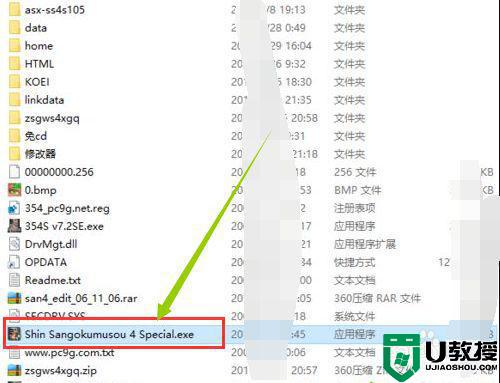
2、接着,弹出该应用程序的属性对话框,点击上方标签中的兼容性标签。
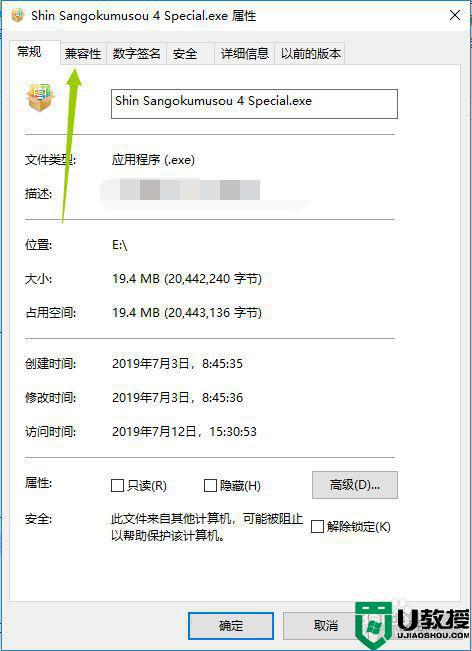
3、显示兼容性的界面,点击其中兼容模式,勾选上,默认是取消勾选的。
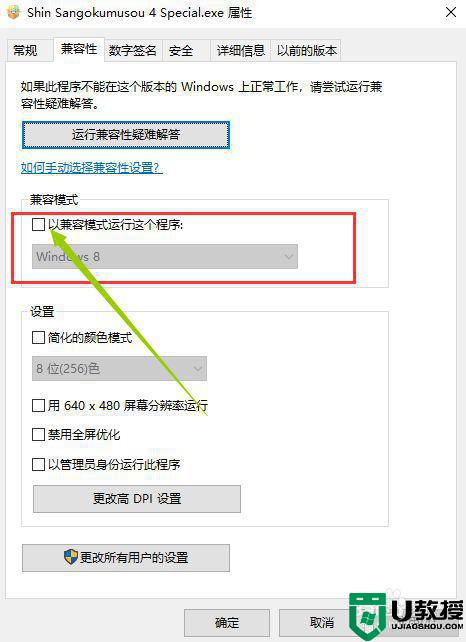
4、此时下方的系统选择是可以选的,下拉后选择XP SP3,这里按照自己的系统来选。
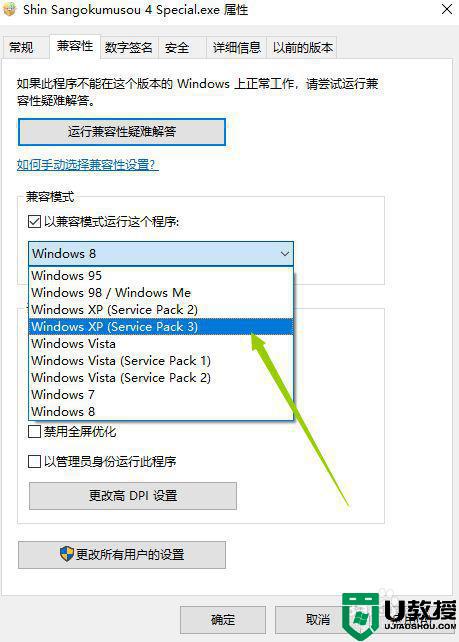
5、选择完成系统后,点击下方管理员方式运行此程序,勾选上。
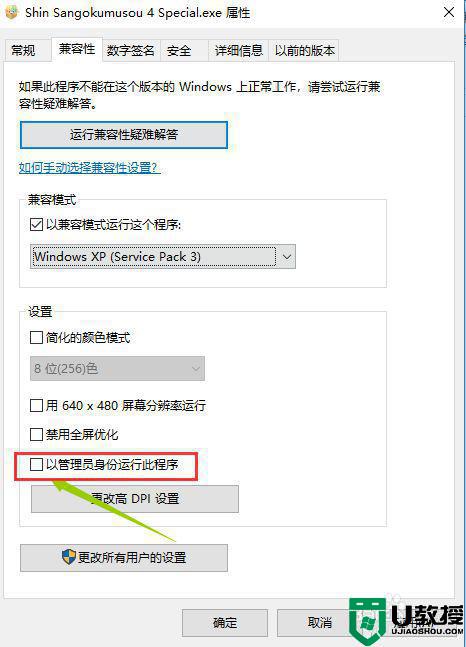
6、ok,都完成后,点击应用,确定,这样就可以直接在WIM10打开真三国无双4的游戏画面了。
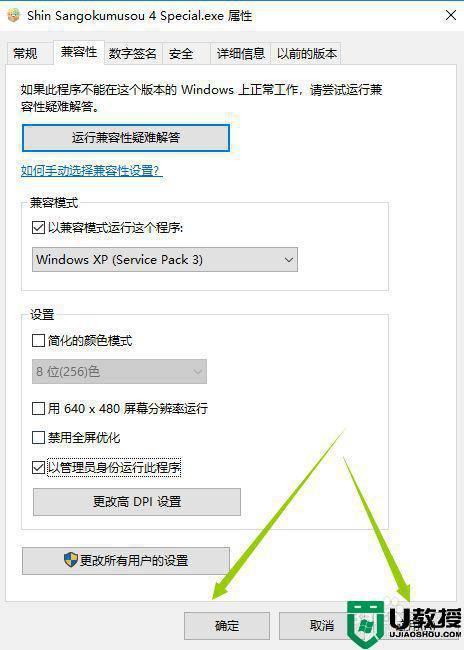
以上就是有关w10真三国无双4无法打开处理方法了,碰到同样情况的朋友们赶紧参照小编的方法来处理吧,希望能够对大家有所帮助。

